

Por Gina Barrow, Última atualização: February 10, 2018
“Como você salva uma foto do Instagram no rolo da câmera?”
Instagram conquistou os corações de 500 milhões de usuários em todo o mundo por causa de sua simplicidade e ótimos recursos. Seguir suas celebridades, páginas e amigos favoritos é tão fácil com o Instagram. Você pode compartilhar facilmente fotos incríveis com filtros editáveis DIY com seus amigos e familiares. O que torna o Instagram um sucesso é sua capacidade de criar fotos incríveis usando os filtros e compartilhando histórias do dia a dia.
Na maioria das vezes, também há fotos de nossos amigos ou celebridades que admiramos e que queremos salvar em nossos dispositivos como lembrança ou apenas para lembrança. Mas o Instagram não tem essa opção de baixar as fotos, a menos que você seja bastante técnico. Você só pode relatar as fotos desejadas em sua conta, mas não diretamente no dispositivo.
Neste artigo, daremos ideias surpreendentes sobre como salvar fotos do Instagram no rolo da câmera ou como salvar fotos do instagram no iphone dispositivos e o computador facilmente.
Depois de alguns anos escrevendo software para dispositivos iOS, desenvolvemos uma ótima ferramenta para usuários iOS para evitar a perda de dados.
Aqui esta uma sugestao: Baixar Recuperação de dados do FoneDog iOS para obter fotos do Instagram do iPhone, bem como fotos excluídas acidentalmente, se desejar. Caso você queira fazer isso por conta própria, reunimos algumas ideias e soluções comuns abaixo.
iOS Recuperação de Dados
Recupere fotos, vídeos, contatos, mensagens, registros de chamadas, dados do WhatsApp e muito mais.
Recupere dados do iPhone, iTunes e iCloud.
Compatível com o mais recente iPhone e iOS.
Download grátis
Download grátis

Parte 1. Salve suas próprias fotos do Instagram no iPhoneParte 2. Como salvar fotos do Instagram no iPhoneParte 3. Salve fotos do Instagram facilmente usando o FoneDog Toolkit - recomendadoParte 4. Segure imagens do Instagram no computadorParte 5. ResumoParte 6. Guia de vídeo: como salvar fotos do Instagram no dispositivo iPhone
Salve suas fotos do Instagram sozinho
Na verdade, existe uma configuração padrão no Instagram, na qual você pode salvar facilmente suas próprias fotos depois de compartilhá-las no aplicativo. Para salvar fotos do Instagram no rolo da câmera no seu iPhone, siga estas etapas:
Isso criará automaticamente um novo álbum dentro do rolo da câmera para salvar as fotos do Instagram no iPhone. Esta é a primeira maneira de como salvar fotos do Instagram no rolo da câmera.
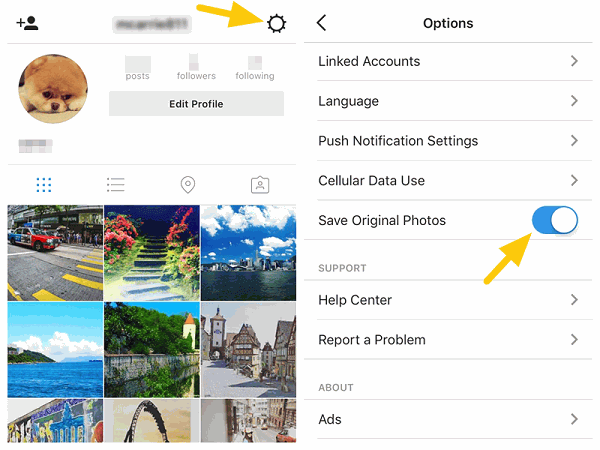
Você também pode salvar fotos do Instagram no iPhone do perfil do seu amigo ou das pessoas que você está seguindo fazendo uma captura de tela. Esta é a melhor e mais rápida maneira de fazê-lo.
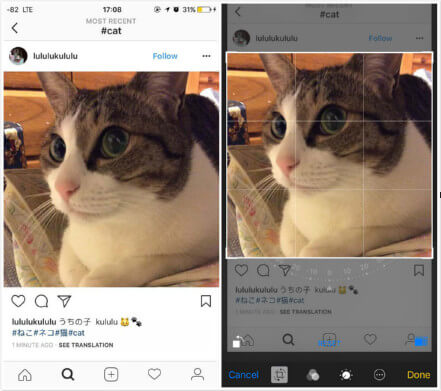
Se você não quiser fazer uma captura de tela e estiver encontrando outra maneira de salvar fotos do Instagram, faça o seguinte para salvá-las sem uma captura de tela:
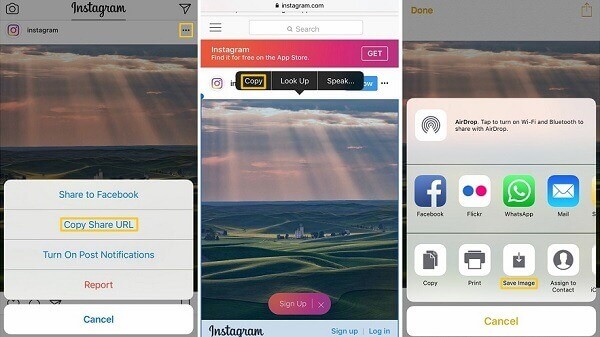
A melhor maneira de salvar fotos do Instagram no iPhone é usar o FoneDog Toolkit- iOS Data Recovery. Você pode baixar e salvar de forma eficaz e eficiente suas memórias inesquecíveis no Instagram. Recuperação de dados FoneDog para iOS é na verdade um programa que ajuda a recuperar dados perdidos/ausentes/excluídos no iPhone, como contatos, mensagens, fotos, fotos de aplicativosE muito mais.
Este programa tem três opções de recuperação: 'Recuperar do dispositivo iOS, Recuperar do iTunes e Recuperar do iCloud'. Para salvarmos as fotos do Instagram no iPhone, usaremos a primeira opção de recuperação para recuperar as fotos diretamente dos dados do aplicativo. Aqui está um breve tutorial:
Primeiro, você precisa baixar FoneDog Toolkit - Recuperação de dados iOS e conclua o procedimento de instalação. Depois de instalar o programa, clique no primeiro método de recuperação no painel esquerdo: 'Recuperar do dispositivo iOS' e, em seguida, conecte o iPhone usando um cabo relâmpago que acompanha o dispositivo.

FoneDog Toolkit - Recuperação de dados iOS começará a escanear todo o iPhone para recuperar todas as fotos dentro do dispositivo. Quando ele parar de digitalizar, ele exibirá todas as imagens recuperadas no painel esquerdo. Vá até Fotos do aplicativo na categoria Mídia e encontre todas as fotos do Instagram que você deseja salvar. Você pode criar uma nova pasta no computador para salvar e baixar todas as fotos do Instagram no computador.
Adicione mais:
Como acessar fotos do iCloud em 4 etapas fáceis
Como recuperar músicas excluídas do iPhone

Download grátis Download grátis
Além das fotos do Instagram, você também pode recuperar outras fotos de aplicativos e arquivos de mídia, como mensagens e anexos do WhatsApp, Facebook Messenger, Viber e muito mais. Caso você também tenha apagado acidentalmente mensagens de texto, contatos, registros de chamadas, outros conteúdos do telefone, FoneDog Toolkit - Recuperação de dados iOS é também o melhor parceiro de recuperação.
Outra maneira de salvar fotos do Instagram no iPhone é usar um computador (Windows ou Mac) e um site de terceiros. Se você estiver bastante familiarizado com alguns detalhes técnicos, poderá seguir facilmente estas etapas abaixo:
DownloadGram
Usando códigos HTML para salvar fotos do Instagram
Outra opção gratuita para baixar e salvar fotos do Instagram no iPhone é usar os códigos HTML. Não há necessidade de usar ferramentas de terceiros. Siga estes passos sobre como fazê-lo:
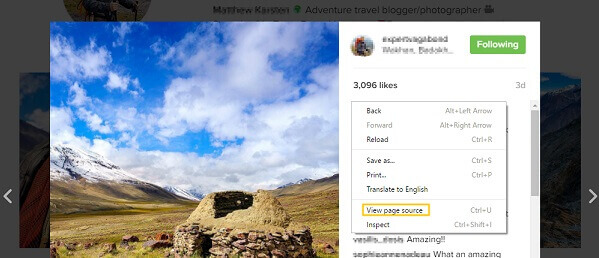
Você acabou de aprender as diferentes maneiras de salvar fotos do Instagram no iPhone usando métodos manuais e recomendados. O melhor método é usando FoneDog Toolkit - Recuperação de dados iOS em que ele pode recuperar profundamente todos os dados dentro do iPhone, incluindo fotos de aplicativos, mensagens, vídeos, fotos da Galeria e muito mais.
FoneDog Toolkit - Recuperação de dados iOS também oferece uma versão de avaliação gratuita, na qual qualquer pessoa pode testar e experimentar a vantagem da recuperação sem esforço. Você também pode recomendar este programa para seus amigos e colegas no futuro!
Deixe um comentário
Comentário
iOS Recuperação de Dados
3 Métodos para recuperar seus dados apagados do iPhone ou iPad.
Download grátis Download grátisArtigos Quentes
/
INTERESSANTEMAÇANTE
/
SIMPLESDIFÍCIL
Obrigada! Aqui estão suas escolhas:
Excelente
Classificação: 4.7 / 5 (com base em 95 classificações)